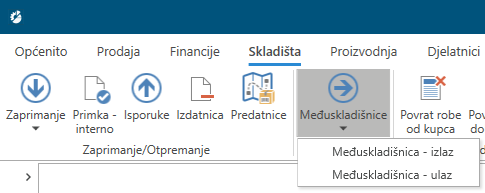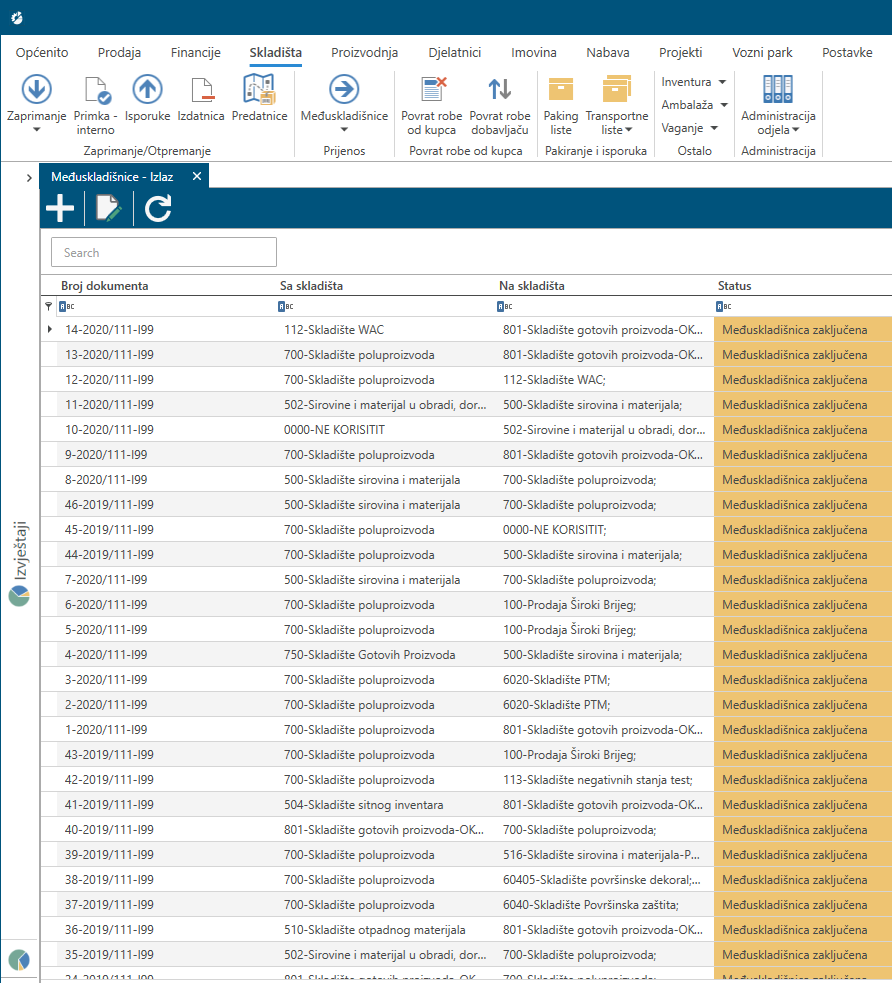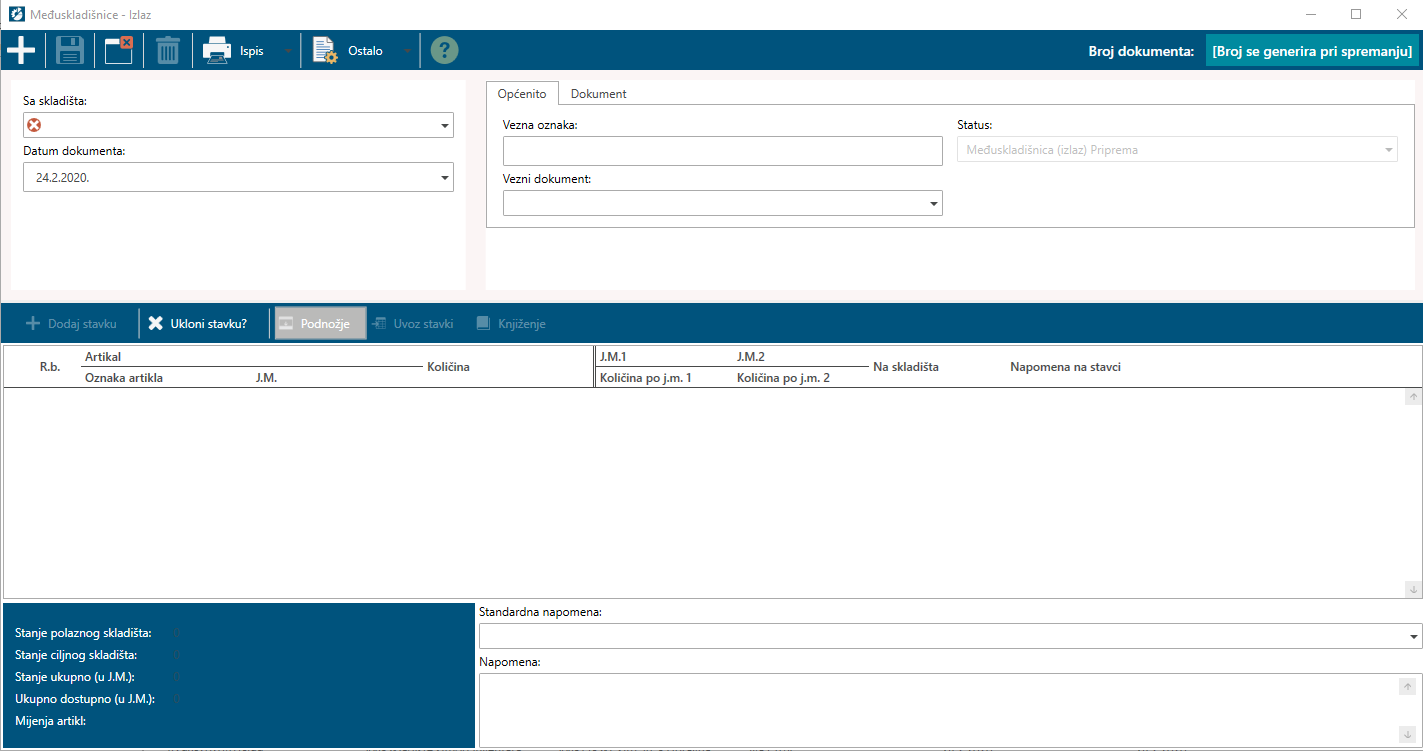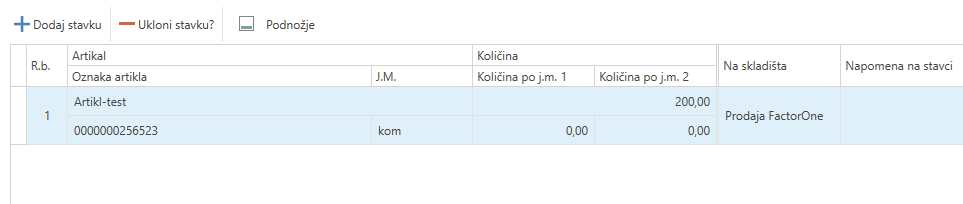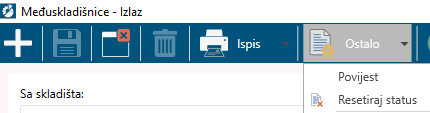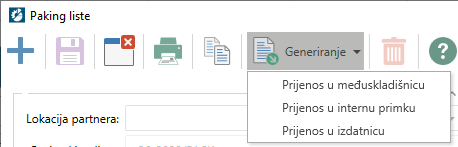Međuskladišnica
Međuskladišnica je dokument koji se koristi prilikom prijenosa robe s jednog skladišta na drugo skladište unutar iste tvrtke. Postoje dvije vrste dokumenta međuskladišnica:
- Ulazna međuskladišnica – dokument koji se odnosi na skladište koje zaprima robu
- Izlazna međuskladišnica – dokument koji se odnosi na skladište koje izdaje robu
Za svaku kreiranu izlaznu međuskladišnicu kreira se identična ulazna međuskladišnica.
U dijelu Skladišta klikom na Međuskladišnica otvara vam se izbornik kao na slici ispod.
Slika: Međuskladišnice
Prilikom izdavanja robe sa skladišta kreirate Međuskladišnicu – izlaz, dok je Međuskladišnica – ulaz identični dokument koji nije moguće uređivati i prikazuje stavke koje su zaprimljene na skladište.
Pri odabiru međuskladišnice – izlaz otvara se ekran kao na slici ispod:
Slika: Popis međuskladišnica
Prilikom kreiranja međuskladišnice potrebno je kliknuti na znak + pri čemu se otvara ekran za unos podataka na novoj međuskladišnici kao na slici ispod.
Slika: Kreiranje nove međuskladišnice
Na prethodnoj slici možete vidjeti kako u zaglavlju dokumenta trebate odabrati polje „Sa skladišta“ koje se odnosi na ono skladište koje izdaje robu. Nakon što upišete navedeni podatak, klikom na Dodaj stavku unosite artikle koje izdajete sa skladišta.
Važno je napomenuti da nakon odabira artikla u polju Na skladišta upisujete skladište koje zaprima navedeni artikl.
Na svaku sljedeću stavku prenosi se skladište koje ste izabrali na prvoj stavci, tako da možete imati više stavki koje otpremate na isto ili različita skladišta.
Na osnovu broja skladišta u stavkama kreira se isti broj identičnih ulaznih međuskladišnica, što znači da ulazne međuskladišnice sadrže stavke sa izlazne međuskladišnice koje imaju definirano isto skladište.
Vrijedi obratiti pažnju na statuse međuskladišnice (polje Status). Sve dok je status „priprema“ možete mijenjati stavke i količine, međutim kada je status „zaključeno“ dokument se više ne može uređivati i automatski radi ažuriranje stanja skladišta.
Ako želimo ispraviti međuskladišnicu koja je zaključena, potrebno je resetirati status na međuskladišnci izlaz koja se vraća u status pripreme a ulazne međuskladišnice se brišu.
Kreiranje međuskladišnice možete obaviti i generiranjem artikala iz Paking liste odnosno Potražnice.
Slika: Prijenos u potražnicu
Kako provjeriti stanje skladišta, odnosno količine ulaza i izlaza na skladište možete vidjeti klikom na sljedeću vezu: Izvještaji u FactorOne (Promet artikla – količine).